在 VirtualBox 上创建虚拟磁盘
上级目录:磁盘分区以及文件系统
按照上篇文件,我们接下来需要创建一个虚拟磁盘。
打开虚拟机
首先,打开你的 VirtualBox 并选择你的虚拟机。
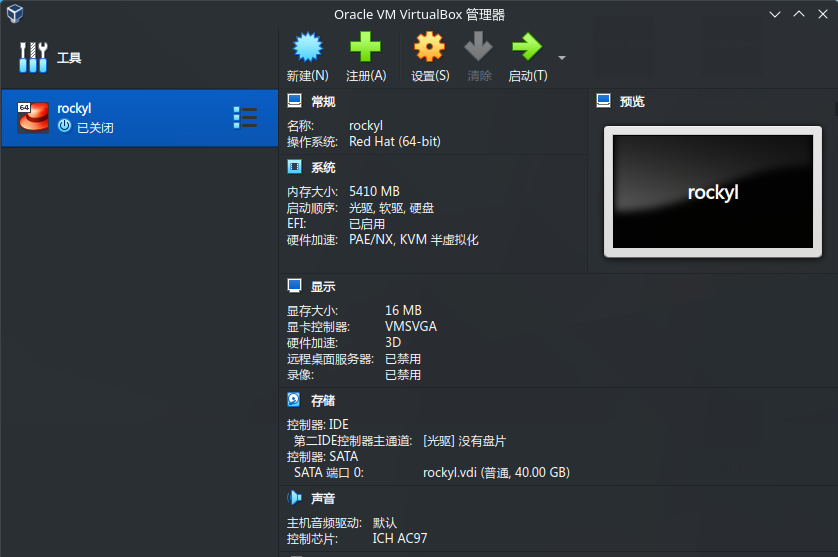
配置磁盘
我们打开设置
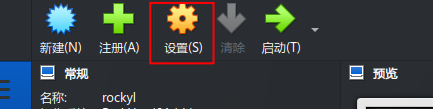
在左边找到 存储
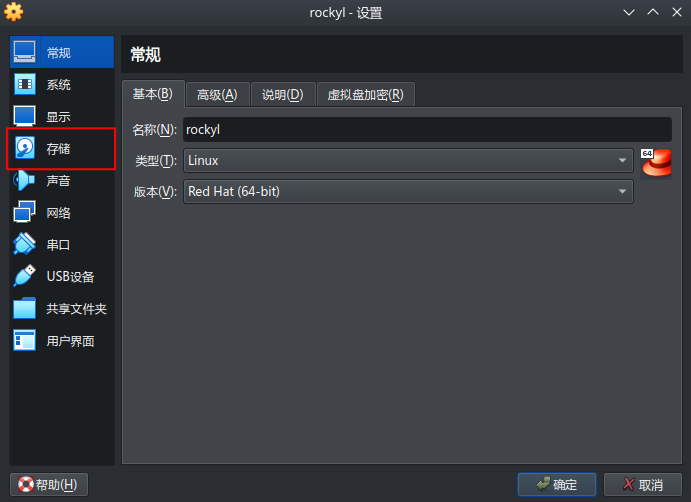
选择 控制器: SATA,如果你这里看不见这个选项,那么就选择 xxx.vdi 那一项所在的那一栏。
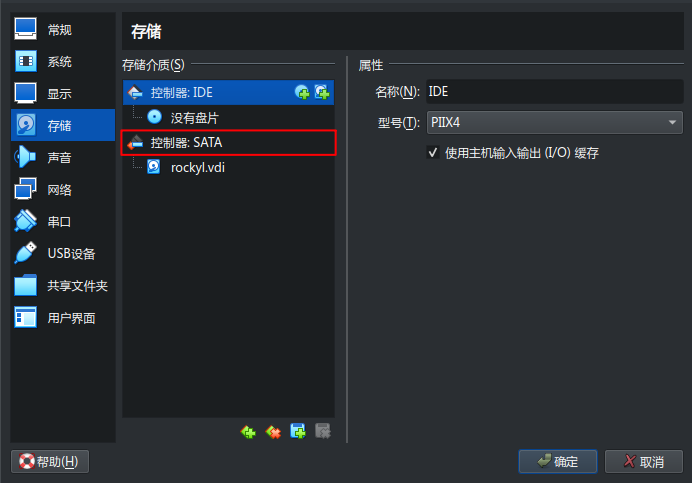
然后我们点击右面添加磁盘的图标
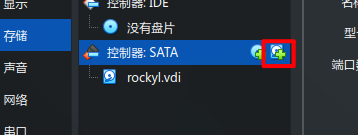
选择创建
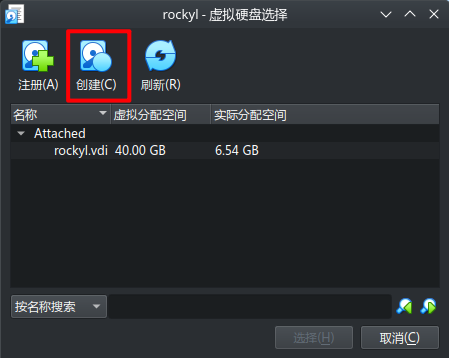
创建磁盘
我们就来到了创建磁盘的界面。
我们点击最下面的 专家模式
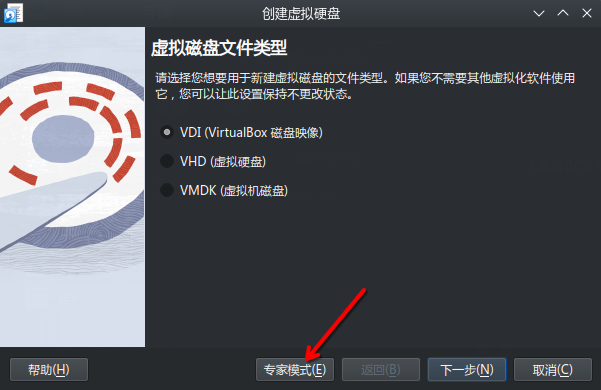
然后我们设置磁盘大小,为了后面的学习,我们需要设置磁盘的大小 >= 原来的系统磁盘的大小。
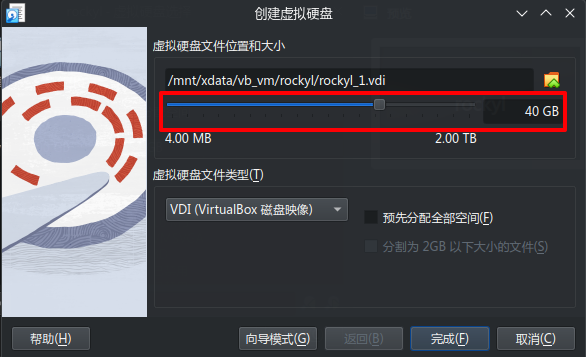
完成创建
我们点击 完成,然后会来到下面的界面。我们点击 选择,再点击一下 确定
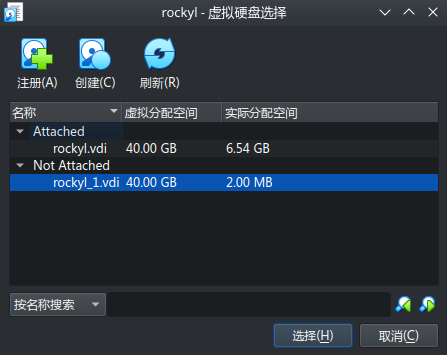
恭喜你,磁盘创建完成!
请继续学习接下来的内容:磁盘分区以及文件系统
study-area-cn